Comment installer Netflix pour les ordinateurs Windows, Mac et Linux ?
Netflix vous permet de profiter de contenu étendu illimité sans avoir à regarder ces annonces ennuyeux, chaque mois de nouvelles séries et des films sont ajoutés afin que vous puissiez profiter du meilleur divertissement possible. En outre, Netflix est un service de streaming qui permet à ses clients de visionner des documentaires, des séries et des films de tout genre avec un accès simple à Internet, si vous voulez savoir comment installer Netflix sur les ordinateurs Windows, Mac ou Linux vous êtes au bon endroit.
Installer l’application Netflix sur les ordinateurs Windows
Pour installer l’application Netflix Windows, suivez les étapes ci-dessous :

- Dans le menu de départ, vous devez sélectionner le magasin.
- Déplacez votre souris vers le coin supérieur droit de l’écran pour ouvrir la barre d’accès.
- Sélectionnez Recherche et tapez Netflix dans la zone de recherche, puis appuyez sur entrez.
- Sélectionnez Netflix à partir des résultats de recherche.
- Continuez à pousser sur l’installation.
- Ensuite, revenez au menu de départ, et entrez votre adresse e-mail Netflix et mot de passe.
- Enfin, appuyez sur la connexion et prêt, vous avez déjà l’application Netflix installé sur votre ordinateur Windows.
Netflix pour Mac Computers
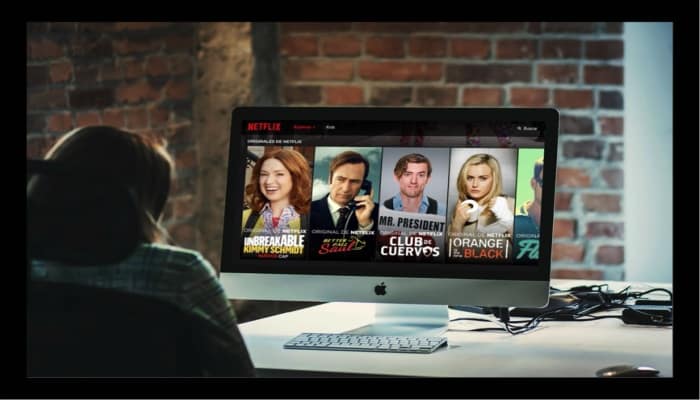
Pour avoir Netflix dans votre Ordinateur Mac tout ce que vous avez à faire est d’entrer dans le magasin officiel Apple et commencer l’installation en appuyant sur le bouton qui vous montre la possibilité de Installez,puis commencer le processus qui prendra soin de l’installer sur votre ordinateur et le laisser prêt afin que vous puissiez commencer à profiter de vos séries préférées et des films.
Vous pouvez également avoir Netflix sur votre Mac à partir du site Web en suivant les étapes suivantes:
- Ouvrez votre navigateur préféré et visitez la page officielle de Netflix.
- Appuyez sur l’option Sign In.
- Ensuite, il suffit d’entrer votre e-mail Netflix et mot de passe, et vous êtes prêt à vous connecter à Netflix, maintenant vous pouvez regarder votre contenu préféré.
Netflix pour les ordinateurs Linux

Afin de profiter Netflix sur Linux n’a qu’àinstaller Mozilla Firefox, et c’est que jusqu’à il ya quelque temps le soutien offert pour ce système d’exploitation (Linux) était un peu plus faible que d’habitude, puisque vous ne pouviez regarder des films et des séries en utilisant le navigateur de Google Chrome, cependant aujourd’hui qui a changé et c’est tout grâce à Firefox.
C’est pourquoi vous n’avez pas besoin d’installer des extensions maintenant, vous avez juste à entrer dans le service à partir du navigateur Mozilla Firefox, la raison pour laquelle vous n’avez pas à installer une extension est parce que tout est fait en utilisant HTML5, alors ne manquez pas votre contenu préféré de Netflix en utilisant Firefox sur Linux.
